图示EXCEL表格vba系列79之编写代码实现旱字显示
1、首先需要建立一张表格,并设置建立一个按钮控件,以便可以使用编写代码实现旱字的显示,如下图所示:

2、点击按钮右键,找到指定宏,如下图所示:
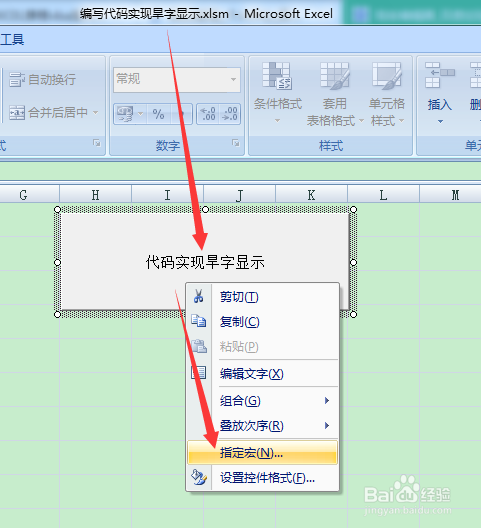
3、进入到vba的project项目模式下,可以编写代码,如下图所示:

1、接写来就是编写代码,实现汉字旱的显示,代码截图如下图所示:
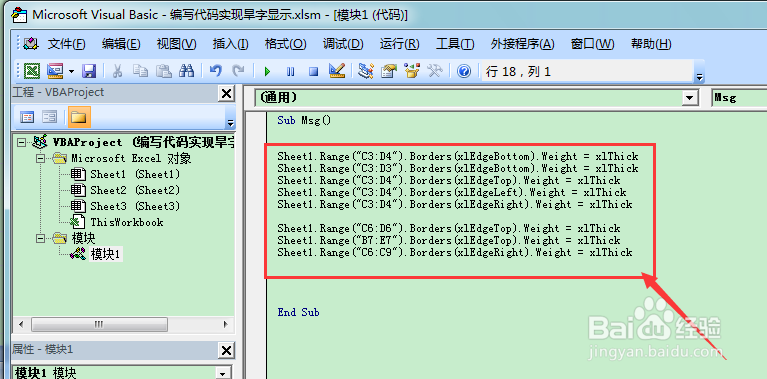
2、代码:
Sheet1.Range("C3:D4").Borders(xlEdgeBottom).Weight = xlThick
Sheet1.Range("C3:D3").Borders(xlEdgeBottom).Weight = xlThick
Sheet1.Range("C3:D4").Borders(xlEdgeTop).Weight = xlThick
Sheet1.Range("C3:D4").Borders(xlEdgeLeft).Weight = xlThick
Sheet1.Range("C3:D4").Borders(xlEdgeRight).Weight = xlThick
Sheet1.Range("C6:D6").Borders(xlEdgeTop).Weight = xlThick
Sheet1.Range("B7:E7").Borders(xlEdgeTop).Weight = xlThick
Sheet1.Range("C6:C9").Borders(xlEdgeRight).Weight = xlThick
代码显示汉字旱。
1、最后就是点击按钮,执行代码,运行结果,显示旱,如下图所示:
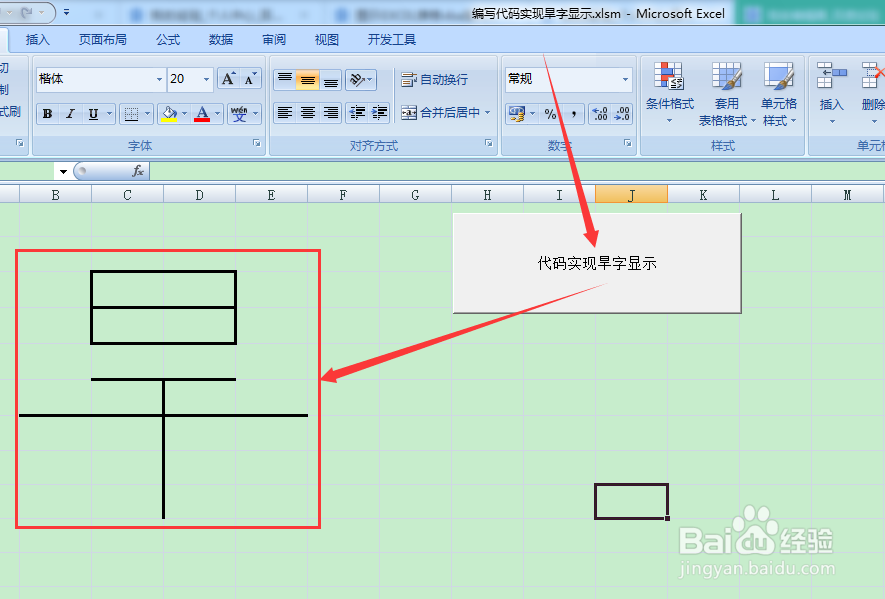
2、可以使用表格的线条实现汉字旱的显示,结果如下图所示:
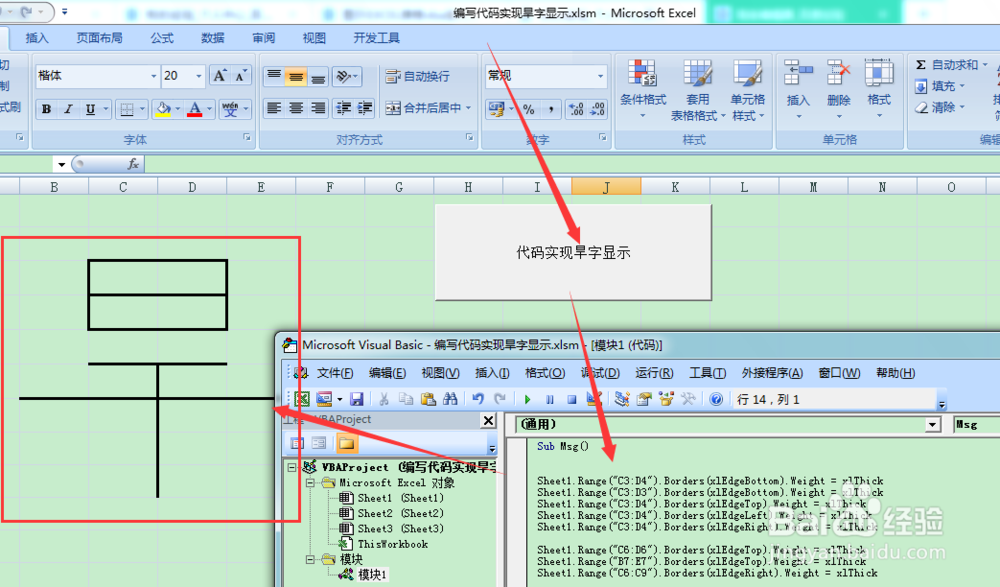
声明:本网站引用、摘录或转载内容仅供网站访问者交流或参考,不代表本站立场,如存在版权或非法内容,请联系站长删除,联系邮箱:site.kefu@qq.com。
阅读量:21
阅读量:187
阅读量:93
阅读量:143
阅读量:175